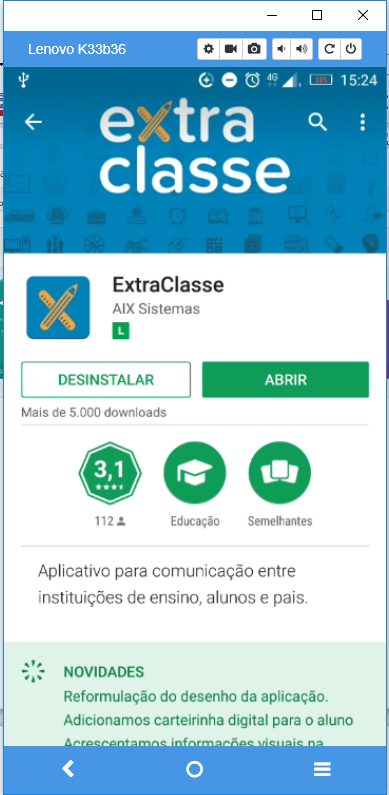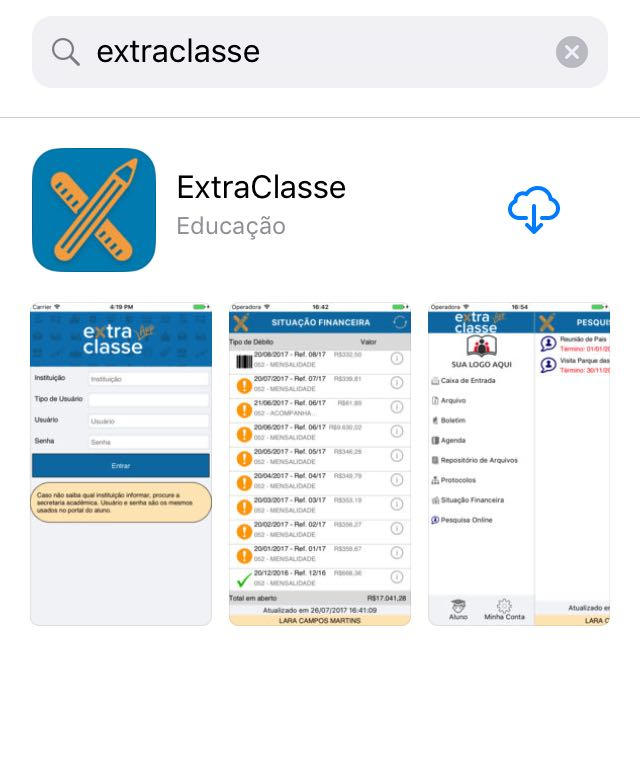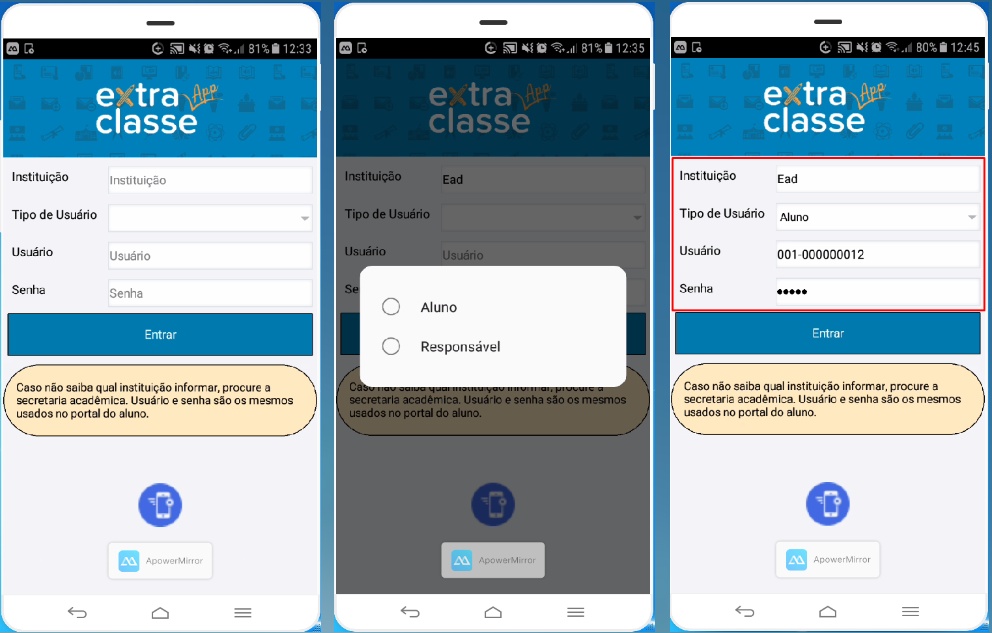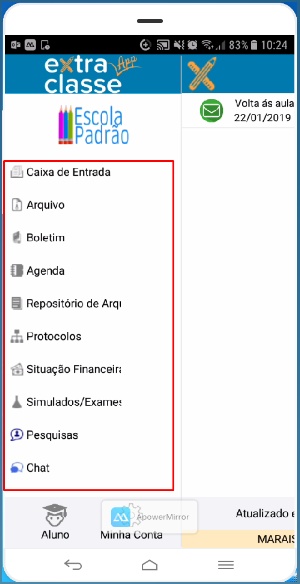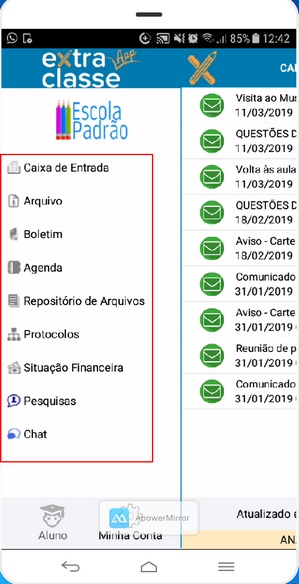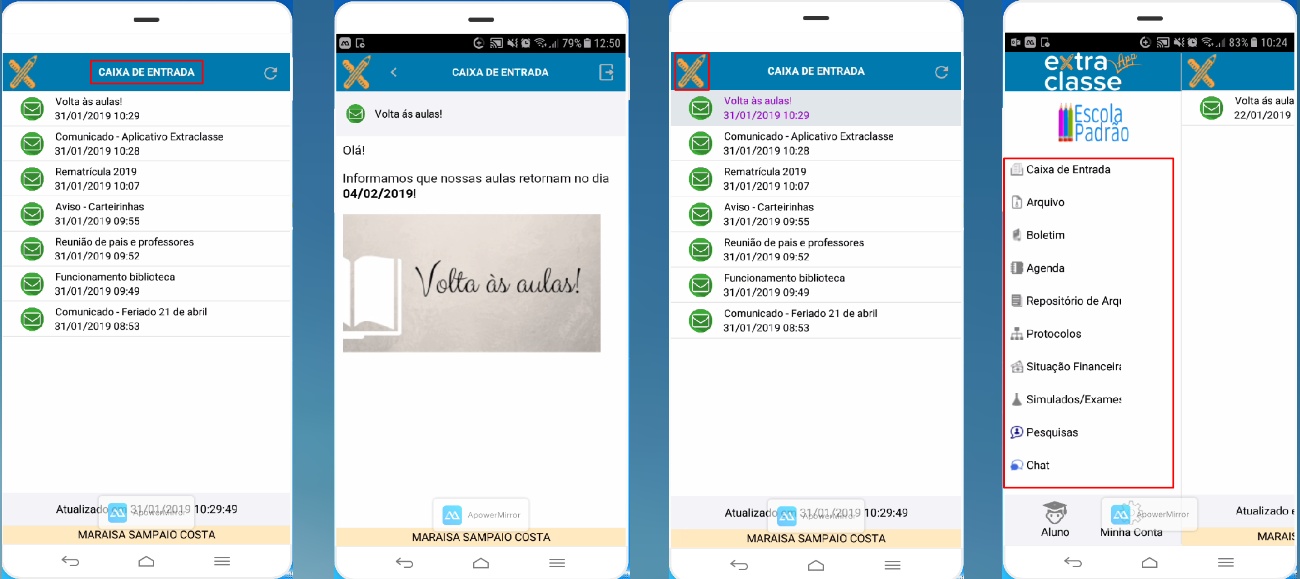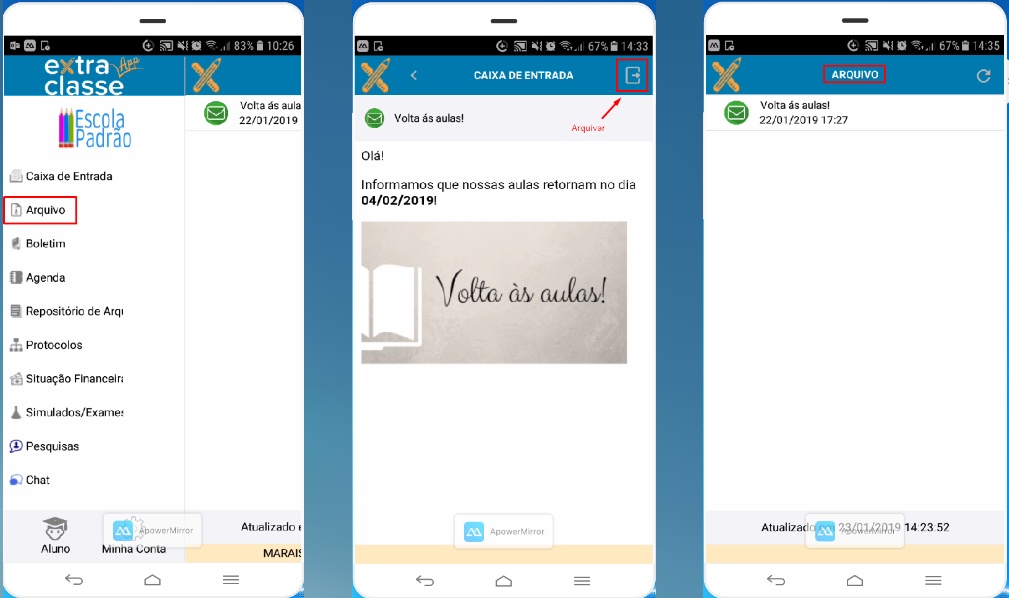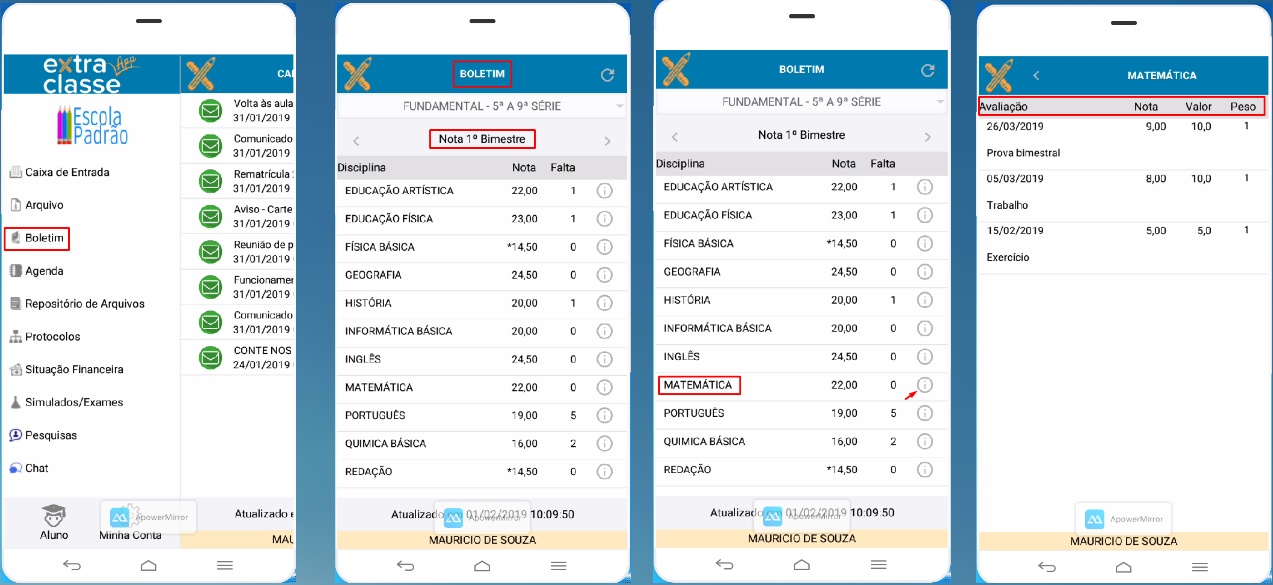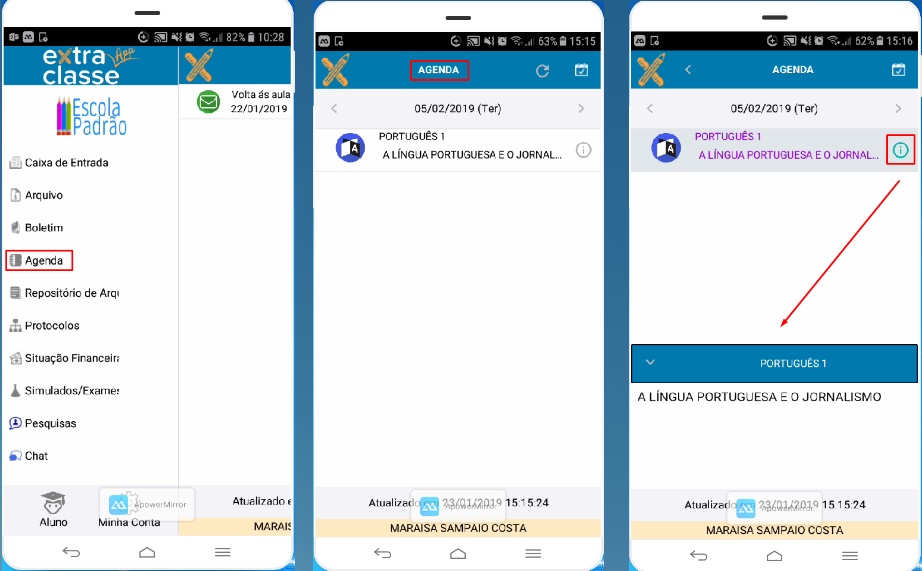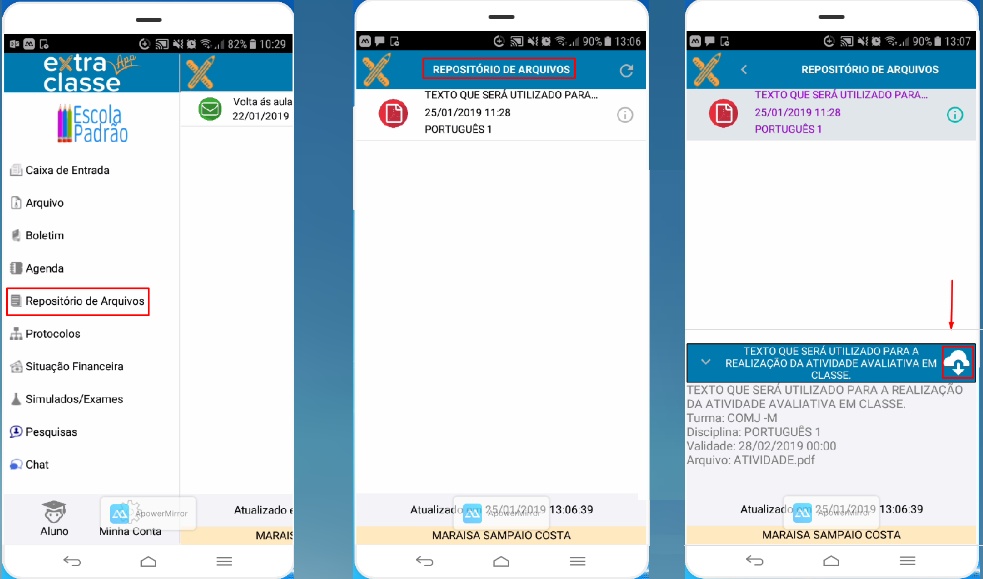Aplicativo ExtraClasse
Revisão de 12h40min de 3 de abril de 2019 por Francislane (discussão | contribs) (Criou página com '<font face="Verdana"> <div style="text-align: justify;"> ==Instalação== :*O download do aplicativo poderá ser realizado via '''Android:''' na loja do Google procure pelo...')
Índice
Instalação
- O download do aplicativo poderá ser realizado via Android: na loja do Google procure pelo aplicativo do Extra classe conforme imagem abaixo.
- Via Iphone: Na Apple Store também é possível encontrar o aplicativo.
- Importante:
- Lembrando que para o acesso ao aplicativo, mediante negociação do módulo.
- Alunos e responsáveis acessam gratuitamente após a aquisição.
Acesso
- Ao abrir o aplicativo, insira as informações de acordo com a instituição e com a pessoa que estiver acessando.
- Os campos Instituição, usuário e senha são inseridos manualmente. No campo Tipo de usuário, selecione uma das opções: Aluno ou Responsável.
- Clique no botão Entrar para acessar o aplicativo Extra Classe.
Menu/tela principal
- Após efetuar o login no sistema, o aluno ou responsável poderá navegar com agilidade no aplicativo clicando no ícone
 na parte superior da tela, serão exibidas as demais opções disponíveis no menu do Extra Classe. As opções mudam de acordo com o usuário que está acessando. E poderá navegar também via atalhos, menu vertical do lado esquerdo da tela.
na parte superior da tela, serão exibidas as demais opções disponíveis no menu do Extra Classe. As opções mudam de acordo com o usuário que está acessando. E poderá navegar também via atalhos, menu vertical do lado esquerdo da tela.
- Após efetuar o login no sistema, o aluno ou responsável poderá navegar com agilidade no aplicativo clicando no ícone
- Importante:
- Os atalhos serão apresentados no menu:
- 1)conforme módulos adquiridos pela instituição.
- 2)conforme o administrador deseja apresentar. Por exemplo: é possível, caso a instituição deseja, ocultar o módulo agenda ou outro para visualização do aluno/responsável.
- Acesso Aluno:
- Acesso Responsável:
- Observação: Note que no acesso do responsável não está disponível a opção Simulados, esta exclusiva para acesso dos alunos.
Caixa de entrada
- Após acessar o aplicativo, normalmente a caixa de entrada será exibida com as mensagens direcionadas aos alunos ou responsáveis, assim como notificação de pesquisas e simulados.
- Logo na parte inferior da tela é exibido o nome do aluno logado, data e hora que a caixa de entrada foi atualizada.
- Observação: O nome do aluno aparecerá no campo indicado na cor bege.
- Dica:
- Ao abrir a mensagem e retornar para a listagem, o aplicativo apresentará a imagem na cor lilás conforme tela abaixo.
Arquivo de mensagens
- Este submenu permite ao aluno ou responsável organizar as suas mensagens com agilidade, evitando o acúmulo na caixa de entrada.
- Caso deseja arquivar mensagens, deverá acessar a Caixa de Entrada, selecionar e abrir a mensagem desejada e clicar no ícone de arquivar conforme imagem abaixo na parte superior da tela.
- Após o processo, basta acessar novamente o submenu Arquivos de mensagens e consultar as mensagens arquivadas.
- Caso deseja excluir mensagens, basta clicar acessar Arquivos de mensagens , selecionar a mensagem e clicar em excluir.
Boletim
- As notas e faltas são exibidas separadamente por etapas conforme indicado abaixo.
- Observações:
- Caso a instituição trabalhe com Avaliações, ao clicar no ícone de informações da nota, o aplicativo irá detalhar a composição do total da nota obtida pelo aluno.
- As notas apresentadas com asterisco(*) indicam notas abaixo da média.
Agenda
- Na agenda são exibidas as aulas do dia com um resumo do conteúdo apresentado assim como o registro de ocorrências e datas de provas, além do acompanhamento da entrada e saída do aluno, caso a instituição possua o módulo frequência/catraca.
Repositório de arquivos
- Contém os arquivos de demonstrativo de pagamentos gerados pelo Giz, informações de histórico escolar disponibilizadas e também materiais de aula postados pelo professor/coordenação no menu de Repositório de Arquivos do WebGiz no qual o aluno ou responsável poderá realizar a baixa de forma ágil.